如何在 Excel 的選取範圍內計算包含特定文字的儲存格數量?
如果您需要計算 Excel 中包含特定文字的儲存格數量,可以輕鬆使用 COUNTIF 函數來完成。本教程將逐步指導您如何使用此函數,並向您展示如何使用功能強大的增益集 Kutools for Excel 來實現相同的效果,該工具簡化了複雜的任務。
使用 COUNTIF 函數計算包含特定文字的儲存格數量
使用 Kutools for Excel 計算包含特定文字的儲存格數量
使用 COUNTIF 函數計算包含特定文字的儲存格數量
1. 計算包含特定文字的儲存格數量
透過 COUNTIF 函數的公式,您可以輕鬆計算包含特定文字的儲存格數量,如下所示:
如下方截圖所示,我們現在要計算儲存格範圍 A2:A10 中包含「Linda」文字的儲存格數量。
選擇一個空白儲存格以顯示結果。然後將公式 =COUNTIF($A$2:$A$10,"Linda") 複製並貼到編輯欄(F) 中,並按下鍵盤上的 Enter 鍵。

然後您會看到結果顯示在所選的儲存格中。
此外,您可以在公式中使用儲存格引用代替特定文字。請將文字更改為您用作引用的特定儲存格:=COUNTIF($A$2:$A$10, A5)。
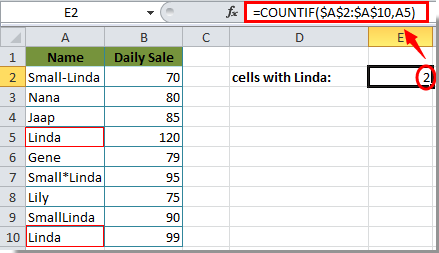
2. 計算包含特定文字的儲存格數量
有時候,您想計算包含特定文字的儲存格數量,例如,我想計算如上截圖所示包含 Linda 的儲存格數量。在此情況下,萬用字元 * 可能對您有所幫助,這個 * 萬用字元將匹配任意數量的字符。請按照以下步驟操作:
要獲取包含文字 Linda 的儲存格數量,請應用此公式:=COUNTIF($A$2:$A$10, "*Linda*"),然後按下 Enter 鍵,所有包含您指定文字的儲存格都會被計算。請參閱截圖:

同樣地,您可以在公式中使用儲存格引用代替指定的文字,請使用此公式:=COUNTIF(A2:A10,"*"&A5&"*") 如下截圖所示:

備註:您需要根據自己的需求更改儲存格範圍和文字。
使用 Kutools for Excel 計算包含特定文字的儲存格數量
除了使用公式來計算包含文字的儲存格外,您還可以使用「選擇指定單元格」功能快速計算並選擇 Excel 中包含特定文字的儲存格。
1. 安裝 Kutools for Excel 後,請點擊 Kutools > 選擇 > 選擇指定單元格。

2. 在「選擇指定單元格」對話框中,在「在區域內選擇儲存格」部分選擇儲存格範圍,在 「選擇類型」部分選擇「單元格」選項:
(1). 要計算包含特定文字 Linda 的儲存格,請在「指定類型」部分指定「等於」和「Linda」。請參閱下方截圖:
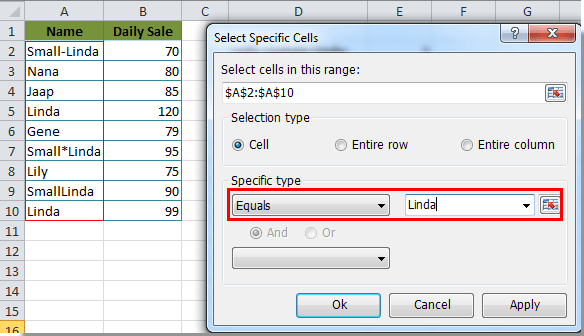
(2). 如果您想計算包含特定文字的儲存格數量,請在「指定類型」部分指定「包含」和「Linda」。
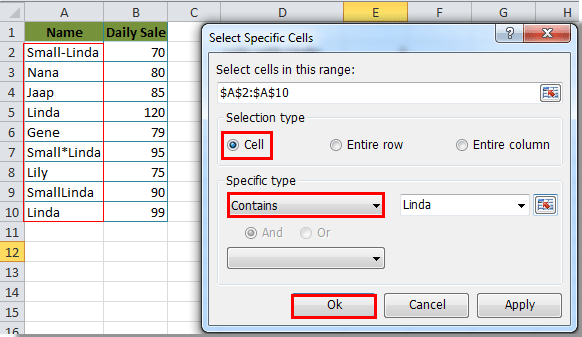
3. 然後點擊「確定」按鈕,會彈出一個「選擇指定單元格」對話框,告訴您所需的總儲存格數量。請點擊「確定」按鈕。
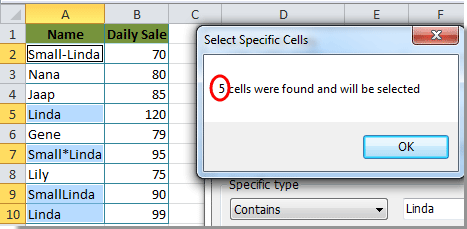
然後在所選範圍內包含 Linda 的所有儲存格都會自動被選中。
Kutools for Excel - 超過 300 種必備工具,讓 Excel 功能更強大。永久免費享受 AI 功能!立即獲取
示範:使用 Kutools for Excel 計算包含特定文字的儲存格數量
相關文章:
最佳 Office 生產力工具
| 🤖 | Kutools AI 助手:以智能執行為基礎,革新數據分析 |生成程式碼 | 創建自訂公式 | 分析數據並生成圖表 | 調用 Kutools 增強函數… |
| 熱門功能:查找、選取項目的背景色或標記重複值 | 刪除空行 | 合併列或單元格且不遺失數據 | 四捨五入(免公式)... | |
| 高級 LOOKUP:多條件 VLookup|多值 VLookup|多表查找|模糊查找... | |
| 高級下拉列表:快速創建下拉列表 |依賴型下拉列表 | 多選下拉列表... | |
| 列管理器:添加指定數量的列 | 移動列 | 切換隱藏列的顯示狀態 | 比較區域及列... | |
| 精選功能:網格聚焦 | 設計檢視 | 增強編輯欄 | 工作簿及工作表管理器 | 資源庫(快捷文本) | 日期提取器 | 合併資料 | 加密/解密儲存格 | 按列表發送電子郵件 | 超級篩選 | 特殊篩選(篩選粗體/傾斜/刪除線...)... | |
| 15 大工具集:12 項文本工具(添加文本、刪除特定字符…)|50+ 儀表 類型(甘特圖等)|40+ 實用 公式(基於生日計算年齡等)|19 項插入工具(插入QR码、根據路徑插入圖片等)|12 項轉換工具(金額轉大寫、匯率轉換等)|7 項合併與分割工具(高級合併行、分割儲存格等)|...及更多 |
運用 Kutools for Excel,全面提升您的 Excel 技能,體驗前所未有的高效。 Kutools for Excel 提供超過300 項進階功能,讓您提升工作效率、節省時間。 點此尋找您最需要的功能...
Office Tab 為 Office 帶來分頁介面,讓您的工作更加輕鬆簡單
- 在 Word、Excel、PowerPoint 中啟用分頁編輯與閱讀。
- 在同一視窗的新分頁中打開與創建多份文件,而非開啟新視窗。
- 提升您的生產力50%,每日可幫您減少數百次鼠標點擊!
所有 Kutools 外掛,一次安裝
Kutools for Office 套裝整合了 Excel、Word、Outlook 和 PowerPoint 的外掛,外加 Office Tab Pro,非常適合需要跨 Office 應用程式協同作業的團隊。
- 全合一套裝 — Excel、Word、Outlook及 PowerPoint 外掛 + Office Tab Pro
- 一鍵安裝,一份授權 — 幾分鐘完成設置(支援 MSI)
- 協同運作更順暢 — Office 應用間無縫提升生產力
- 30 天全功能試用 — 無需註冊、無需信用卡
- 最超值 — 一次購買,節省單獨外掛費用